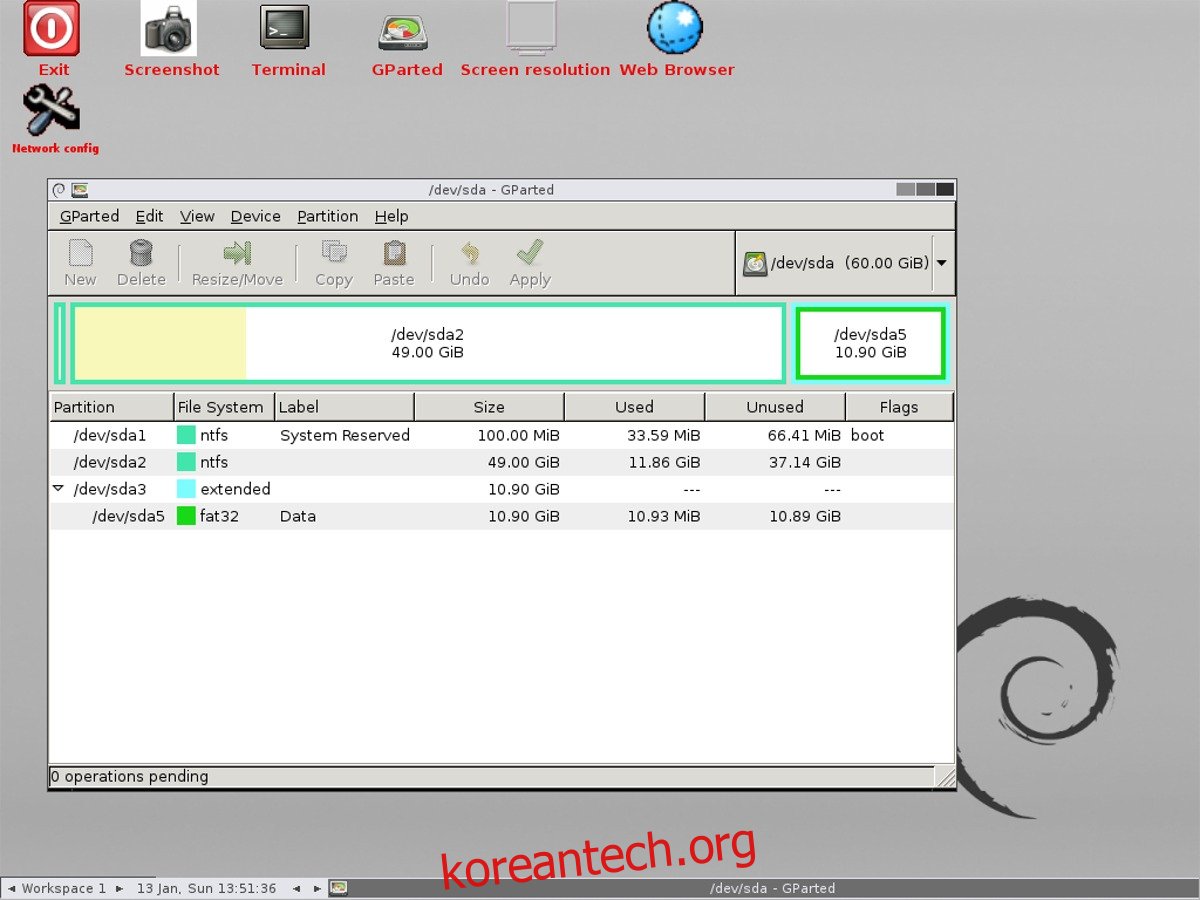Linux에서 한 하드 드라이브에서 다른 하드 드라이브로 많은 데이터를 이동해야 합니까? 그렇다면 Linux용 Gparted 파티션 편집 도구를 사용하는 것이 좋습니다. 하드 드라이브 레이아웃 편집 외에도 파티션을 여러 하드 드라이브에 빠르게 복제(또는 동일한 하드 드라이브에 파티션 복제)할 수 있어 Linux 설치를 다른 하드 드라이브로 전송할 수 있는 훌륭한 도구입니다.
Gparted로 파티션을 복사하는 것은 매우 쉽지만 마운트된 파티션에서는 작동하지 않습니다. 작업 중인 하드 드라이브가 기본 시스템에서 사용되고 있지 않은지 확인해야 합니다. Linux 배포판에 도구를 설치하고 거기에서 사용하는 것이 가능하지만 라이브 시스템에서 작업하는 것이 가장 좋습니다. 라이브 시스템이 있으면 현재 사용 중인 파티션이 없습니다.
목차
요구 사항
라이브 디스크를 시작하려면 최신 버전의 Gparted ISO 이미지 다운로드. 또한 최소 1GB 크기의 USB 플래시 스틱을 꺼내 최신 버전의 Etcher USB 도구 다운로드.
라이브 디스크 생성
USB 스틱을 연결하고 Etcher를 열어 라이브 디스크 생성 프로세스를 시작합니다. Etcher 내에서 ISO 파일을 선택하고 “플래시” 버튼을 클릭하여 디스크를 만듭니다. Etcher는 약간의 시간이 걸리지만 완료되면 PC를 재부팅하고 BIOS를 로드합니다. PC의 BIOS를 사용하여 부트로더를 변경하여 Gparted 라이브 디스크를 먼저 로드하도록 합니다.
Gparted 라이브 로드
이 라이브 디스크는 그래픽 도구이지만 그렇게 시작되지는 않습니다. 화면의 지시에 따라 언어와 키보드 레이아웃을 선택하십시오. 그런 다음 프롬프트에 “startx”를 입력하면 라이브 데스크톱 환경이 로드됩니다. 여기에서 “Gparted”를 찾아 두 번 클릭하여 파티션 도구를 엽니다.
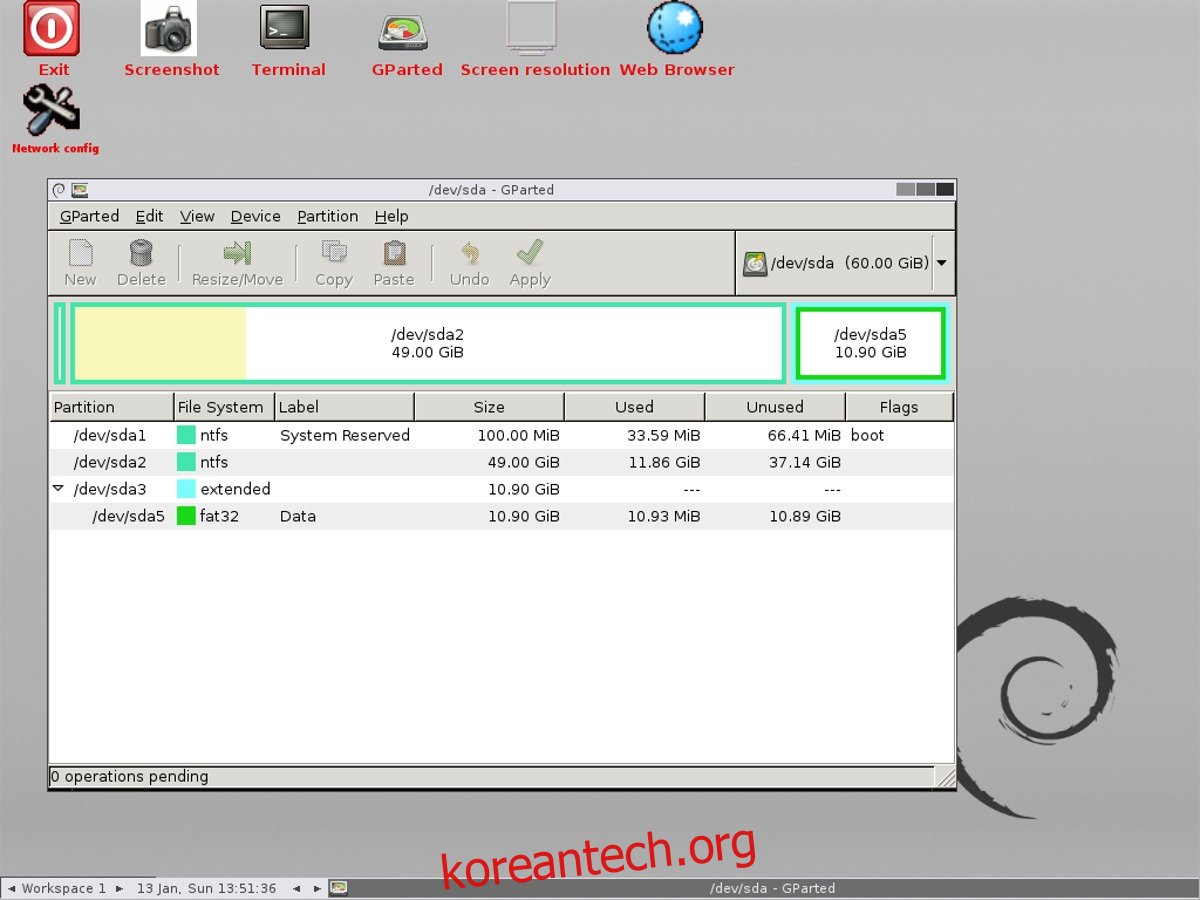
도구가 열리면 시스템에 연결되어 있고 읽을 수 있는 모든 하드 드라이브를 검색합니다. 오른쪽의 드롭다운 메뉴를 사용하여 데이터를 복사할 드라이브를 선택합니다. 이 기사에서 데이터를 복사할 드라이브는 /dev/sda이고 재생된 데이터를 수신할 드라이브는 /dev/sdb입니다.
파티션 레이아웃 복사
한 하드 드라이브에서 다른 하드 드라이브로 Linux 설치를 전송하는 간단한 방법은 Gparted 파티션 도구의 “파티션 복사” 기능을 사용하는 것입니다. 파티션을 복사하려는 드라이브는 비어 있어야 합니다. 이를 비우려면 터미널 창을 열고 하드 드라이브를 안전하게 지우는 방법에 대한 가이드를 따르십시오. 프로세스가 완료되면 Gparted로 돌아가 드라이브를 선택합니다(이 예에서 이 하드 드라이브는 /dev/sdb임).
“장치”를 클릭한 다음 “파티션 테이블 생성”을 클릭합니다. 이 하드 드라이브에는 데이터를 제공하는 것과 동일한 구성표가 있어야 합니다. /dev/sda가 EFI가 있는 GPT 파티션인 경우 /dev/sdb도 있어야 하며 그 반대의 경우도 마찬가지입니다.
/dev/sdb의 대화 상자를 사용하여 새 파티션을 만드는 대신 하드 드라이브 선택 메뉴로 이동하여 /dev/sda를 선택합니다. 데이터를 보유하고 있는 파티션을 찾으십시오. 이 예에서 우리는 /home 폴더를 복사할 것이고 그 레이블은/dev/sda2입니다.
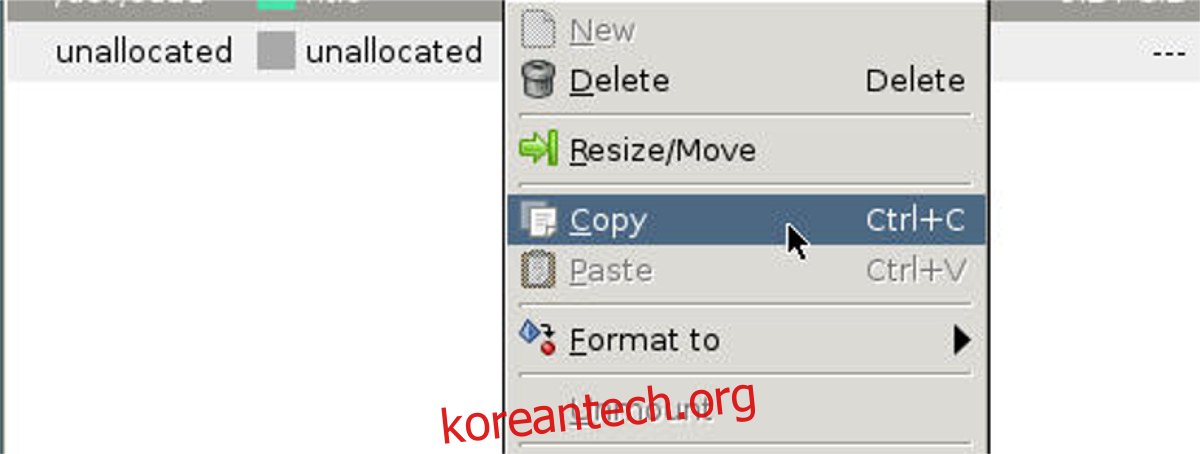
파티션을 마우스 오른쪽 버튼으로 클릭하고 “복사”(또는 Ctrl + C)를 클릭한 다음, 다시 한 번 하드 드라이브 선택 메뉴로 돌아가서 /dev/sdb로 다시 이동합니다. 공백을 마우스 오른쪽 버튼으로 클릭하고 “붙여넣기”(또는 Ctrl + V)를 선택합니다. 붙여넣기 옵션을 선택하면 파티션 복사 시퀀스가 시작되며 시간이 오래 걸립니다(파티션 크기에 따라 다름). Gparted가 알아서 처리하도록 하면 결국 데이터가 새 드라이브로 이동됩니다!
이 지침을 사용하여 원하는 만큼 여러 번 수행하여 한 하드 드라이브에서 다른 하드 드라이브로 여러 파티션을 복사할 수 있습니다.
Gparted가 데이터 복사를 마치면 자유롭게 닫으십시오. 그런 다음 PC를 재부팅하십시오. 모든 데이터를 이전해야 합니다.
DD 사용
Gparted를 사용하는 것 외에도 한 하드 드라이브에서 다른 하드 드라이브로 Linux 설치를 전송하는 다른 방법이 있습니다. 파티션을 직접 복제하는 가장 빠르고 빠른 방법은 DD를 사용하는 것입니다. 이렇게 하려면 터미널을 열고 lsblk 명령을 사용하여 시스템의 하드 드라이브를 표시합니다. Gparted 방식과 마찬가지로 원본 하드 드라이브는 /dev/sda이고 대상 하드 드라이브는 /dev/sdb입니다. 원본 드라이브에서 홈 파티션을 복제하려면 디스크를 비워야 합니다.
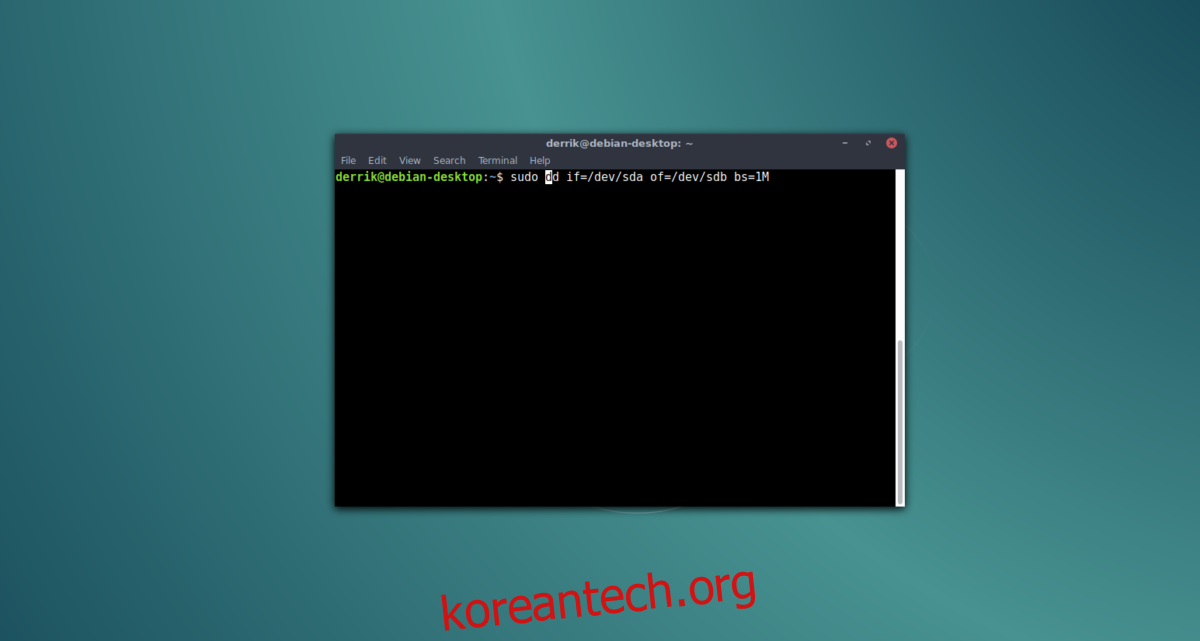
/dev/sdb가 지워지면 parted 명령을 사용하여 새 파티션 테이블을 만듭니다.
sudo parted /dev/sdb
새 파티션 테이블을 만들고 원본과 동일한지 확인합니다(소스가 EFI이면 GPT를 사용하고 MBR이면 MS-DOS 사용).
EFI/GPT용
mklabel gpt
quit
BIOS/MBR의 경우
mklabel msdos quit
다음으로 DD 명령을 사용하여 /dev/sda를 /dev/sdb로 복사합니다.
sudo dd if=/dev/sda of=/dev/sdb bs=1M
단말기를 다시 사용할 수 있게 되면 DD가 종료됩니다.